Βασικές λειτουργίες χαρτογραφικής εφαρμογής
Οι βασικές λειτουργίες του ολοκληρωμένου διαδικτυακού συστήματος παρακολούθησης συγκεντρώνονται στην παρακάτω εικόνα:

➥ Πλοήγηση στον χάρτη
Η πλοήγηση στο χαρτογραφικό υπόβαθρο του χάρτη γίνεται κάνοντας χρήση του ποντικιού και της ροδέλας, όπου ο χρήστης μπορεί να κάνει «zoom in» και «zoom out». Παράλληλα, κάποια από τα εργαλεία εστίασης βρίσκονται και στο μενού των βασικών λειτουργιών.
Συγκεκριμένα, με τα κουμπιά ![]() μεταφερόμαστε σε προηγούμενη / επόμενη εστίαση (ενεργοποιείται αφού εστιάσουμε σε μια περιοχή). Με το κουμπί
μεταφερόμαστε σε προηγούμενη / επόμενη εστίαση (ενεργοποιείται αφού εστιάσουμε σε μια περιοχή). Με το κουμπί ![]() γίνεται πλήρης εστίαση στον χάρτη και εμφανίζεται στην οθόνη το προεπιλεγμένο πλαίσιο εστίασης. Επίσης, με τα κουμπιά
γίνεται πλήρης εστίαση στον χάρτη και εμφανίζεται στην οθόνη το προεπιλεγμένο πλαίσιο εστίασης. Επίσης, με τα κουμπιά ![]() γίνεται εστίαση (zoom in) και αποεστίαση (zoom out).
γίνεται εστίαση (zoom in) και αποεστίαση (zoom out).
➥ Αναζήτηση Διεύθυνσης
Υπάρχει η δυνατότητα για αναζήτηση κάποιας διεύθυνσης. Πληκτρολογώντας κείμενο στο κατάλληλο πεδίο (πάνω δεξιά) και στη συνέχεια πατώντας “Εnter”, εμφανίζονται οι εγγραφές που πληρούν τα στοιχεία αναζήτησης του κειμένου στο κάτω μέρος της οθόνης και με επιλογή κάποιας εκ των εγγραφών ο χάρτης μας μετακινεί στην συγκεκριμένη οδό.
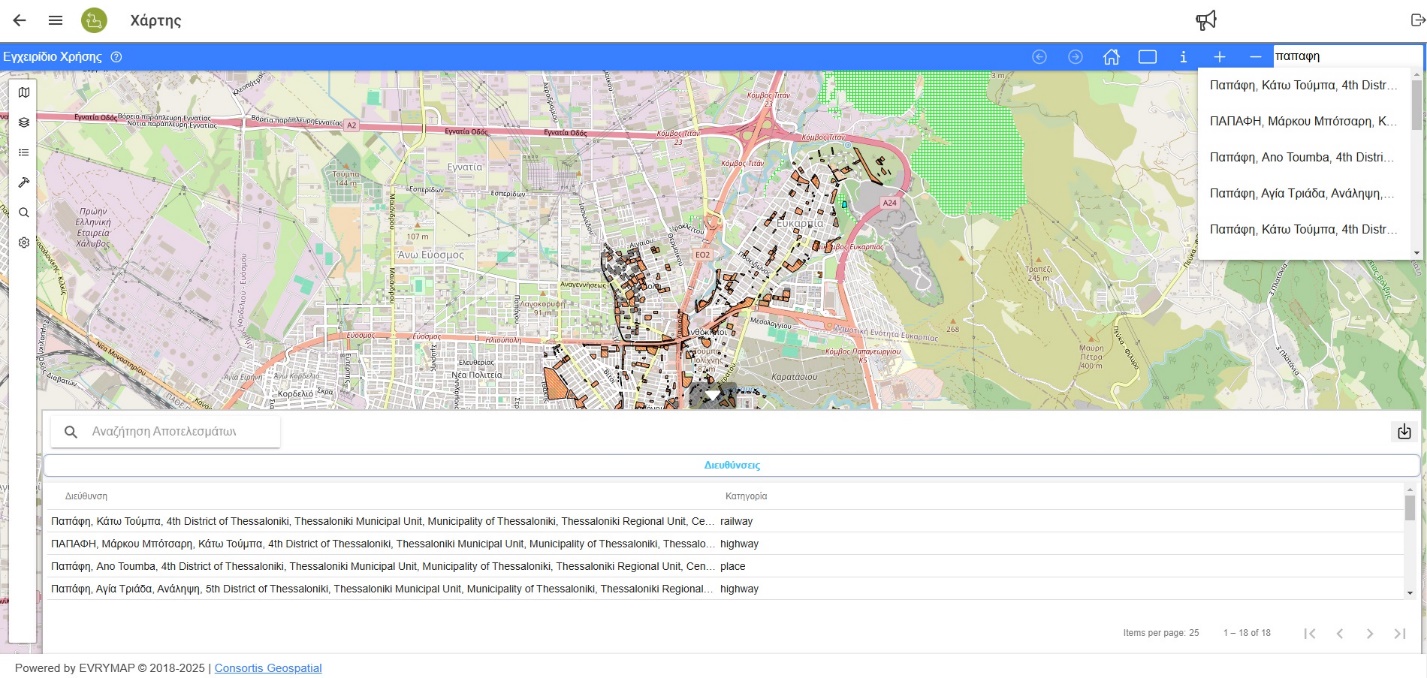
➥ Αναζήτηση αντικειμένων στον χάρτη
Για την αναζήτηση αντικειμένων στο χάρτη υπάρχει η επιλογή της “Αναγνώρισης αντικειμένων στο χάρτη” ![]() και η “Αναζήτηση με δημιουργία παραλληλόγραμμου στον χάρτη”.
και η “Αναζήτηση με δημιουργία παραλληλόγραμμου στον χάρτη”.![]()
Ο χρήστης μπορεί με τον τρόπο αυτό να εμφανίσει και στη συνέχεια να εξάγει σε μορφή CSV, Shapefile ή DXF τα δεδομένα που επιθυμεί ή να μεταφερθεί στην καρτέλα τους ώστε να επεξεργαστεί κάποια στοιχεία του ή να ανακτήσει κάποια πληροφορία.
Κάνοντας κλικ με το ποντίκι ή επιλέγοντας με τη μορφή πολυγώνου στον χάρτη, εμφανίζεται ένα παράθυρο στο κάτω μέρος της αρχικής σελίδας με τα επιθυμητά αποτελέσματα σε μορφή λίστας.
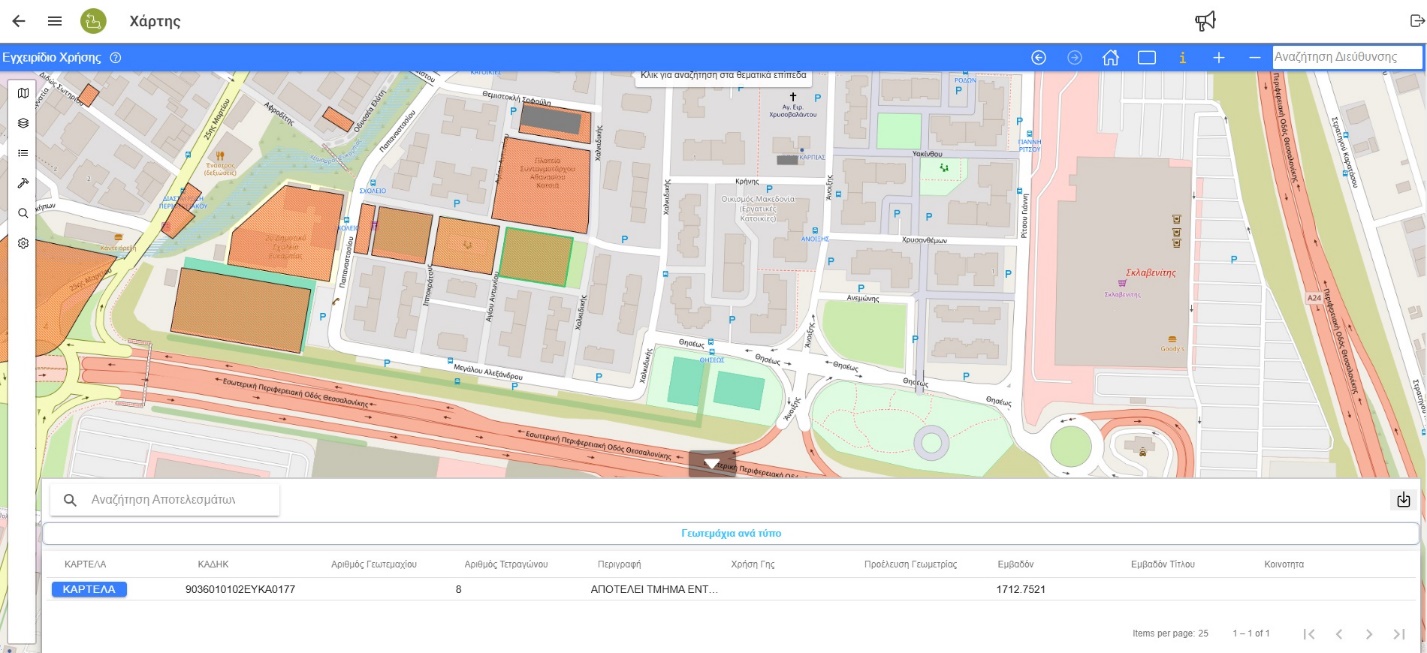
*Σημείωση: Για να μπορέσει ο χρήστης να πραγματοποιήσει την επόμενη αναζήτηση μέσω της λειτουργίας “Αναγνώρισης αντικειμένων στο χάρτη”![]() , πρέπει πρώτα να επιλέξει ένα σημείο εκτός του ανοιχτού θεματικού επιπέδου. Με την επιλογή του παραλληλογράμμου, μπορεί στη συνέχεια να επιλέξει κανονικά το επόμενο αντικείμενο απευθείας.
, πρέπει πρώτα να επιλέξει ένα σημείο εκτός του ανοιχτού θεματικού επιπέδου. Με την επιλογή του παραλληλογράμμου, μπορεί στη συνέχεια να επιλέξει κανονικά το επόμενο αντικείμενο απευθείας.
Στο παράθυρο αυτό υπάρχει η δυνατότητα «φιλτραρίσματος» των αποτελεσμάτων αναζήτησης (αριστερή θέση της παρακάτω εικόνας) για πιο γρήγορο εντοπισμό των επιθυμητών αποτελεσμάτων. Ακόμα, η εξαγωγή στην επιθυμητή μορφή CSV, Shapefile ή DXF, γίνεται με το κουμπί του «download» ![]() στη δεξιά πλευρά.
στη δεξιά πλευρά.
